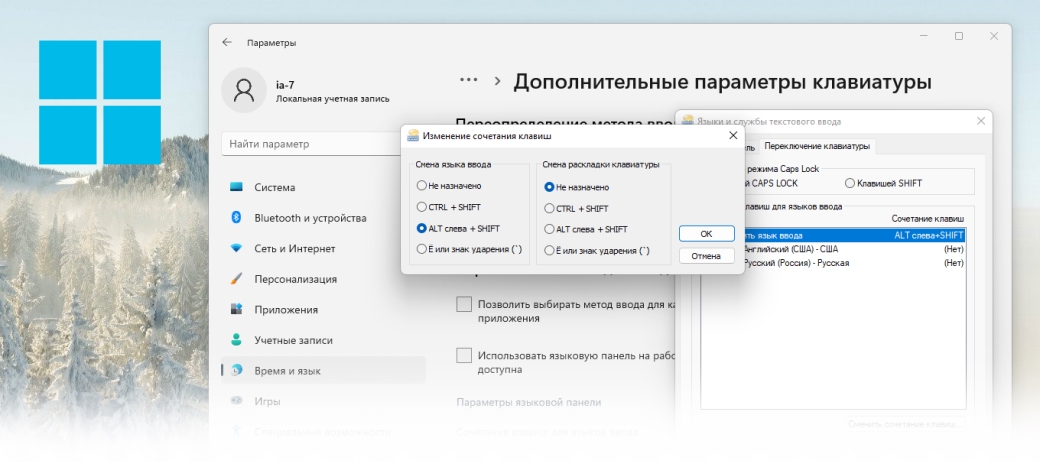Windows 11, как и все предыдущие версии операционной системы Windows, не предлагает единственный универсальный способ изменения сочетания клавиш. Многие пользователи уже нашли для себя выход, используя комбинации Ctrl+Shift или Alt+Shift, но часто возникает вопрос о том, как же изменить сочетание клавиш под свои нужды.
В этом уроке мы рассмотрим, как это сделать, используя универсальный метод, который будет работать на любой версии Windows.
Меняем клавиши смены языка в Windows 11
- Открываем меню Пуск
- Далее открываем Параметры Windows
- Затем открываем раздел Время и язык
- И открываем настройки Ввод
- Нажимаем на Дополнительные параметры клавиатуры
- Далее нажимаем на Сочетания клавиш для языков ввода
- Затем нажимаем на Сменить сочетания клавиш
- В разделе Смена языка ввода, выбираем нужный вариант комбинации клавиш
- Далее нажимаем ОК
- Еще раз нажимаем ОК
- Готово
Сообщество Вконтакте! Вступайте в нашу группу VK, комментируйте, задавайте вопросы и делитесь с друзьями новыми уроками . Вступить.
Оставляйте ваш комментарий! Нам важно ваше мнение о нашем проекте, напишите любой комментарий по поводу данного урока или о уроках в целом, без регистрации!.